
前几天办公室小A对小B抱怨现在用的Markdown编辑器太难用了,只听小B说,给你安利一款Markdown编辑器,这款Markdown编辑器不仅可以让人们能更简单地用Markdown语言书写文字,解决传统的Markdown编辑器写文档的痛点,并且界面简洁优美,实现了实时预览等功能......那就是Typora编辑器!于是,我默默的下载了Typora编辑器,别说,还真的挺好用的。
秉着好东西大家一起分享,今天给大家介绍一下这款好用的Typora编辑器吧!
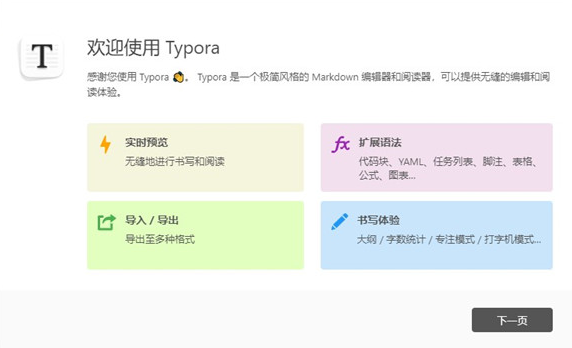
Typora简介
只需在Typora打字时输入正确的 Markdown 语法标记 ,软件就像触发了键盘快捷键一样,将对应的文字会即时转变为它们应该成为的样子。
斜体、加粗、插入图片、引用、插入图片、代码、表格、有序列表等等操作,就在你敲完代码的一瞬间通通魔法般地“变成现实”,你在编辑器上看到的直接就是 Markdown 最终的排版效果了,这种行云流水般的写作体验真的非常非常的棒!
Typora支持代码块的语法高亮(开发者的福音),对于表格、数学公式这些 MD 里比较难以输入的元素,Typora 也提供了相当方便的辅助、支持键盘快捷键,同时也提供了导出 Markdown 到 HTML 和 PDF 的功能。
如果你的文章里用到一、二、三、四级标题等,界面右上角的「Outline」按钮也能自动为你的文章生成「大纲目录」。对,这一点不仅对作者有用,对于 MD 的「读者」来说也是非常方便的功能,再加上 Typora「一体化」的窗口,关联了 .MD 格式直接双击打开就能阅读 Markdown 文件,没有任何多余的功能,作为一款「纯粹的 Markdown 阅读器」也是非常实用的。
Typora基础语法
1.几个常用的Typora基础语法
# 一级标题 ## 二级标题 ### 三级标题(几个#就是几级标题,最高支持六级,#和文字间要有空格) *文字* 斜体 **文字** 加粗 <u>文字</u> 下划线 ==文字== 高亮 ~~文字~~ 删除线
效果预览:
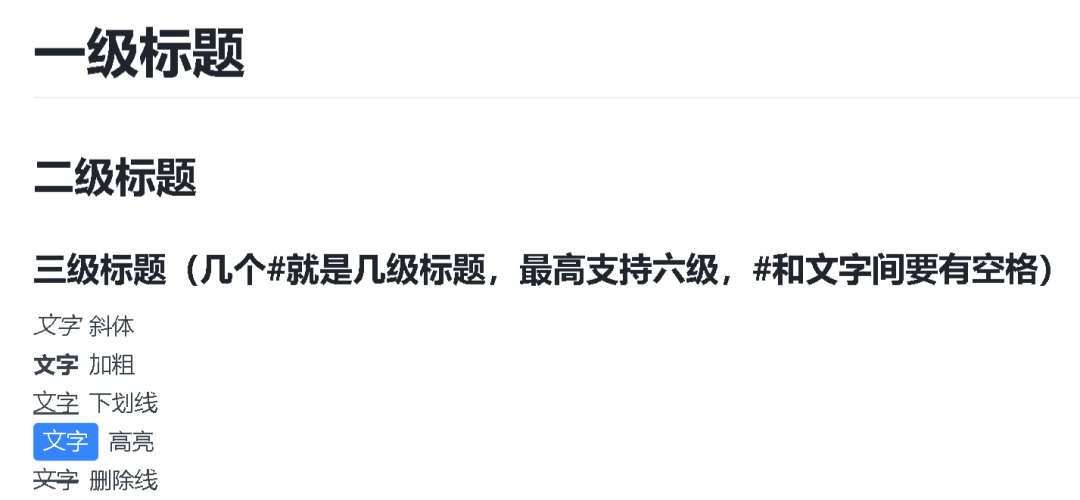
2.表情包
快捷键 win+。 :smile: 微笑 :cry: 哭泣 :happy: 高兴效果预览:
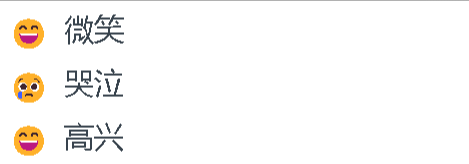
3.流程图
Typora之所以可以画流程图是因为支持mermaid语言,所以使用只需要插入代码块,把语言调成mermaid即可。

4.图床
图床作用就是将你的照片保存在云端。
不同于Word可以将照片直接保存到文件中,Typora保存照片时仅仅保存一个文件的路径,它会帮你生成一个专门存放照片的文件夹,如果这里的照片被删除,typora里面的照片也会消失。另外你将你用Typora写出的Markdown文件分享给小伙伴时,照片也是无法直接发送过去的,所以你的小伙伴看不到照片。把你写好的文章粘贴到博客图片也是粘不上去的。所以为了解决这个问题,比较好的解决方式是利用图床。
当然,还有很多好用的功能,就不一一介绍了,留给小伙伴们慢慢发掘。大家也可以在文章下面留言你觉得好用的Markdown编辑器~
扫码二维码 获取免费视频学习资料

- 本文固定链接: http://phpxs.com/post/9710/
- 转载请注明:转载必须在正文中标注并保留原文链接
- 扫码: 扫上方二维码获取免费视频资料

